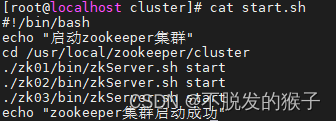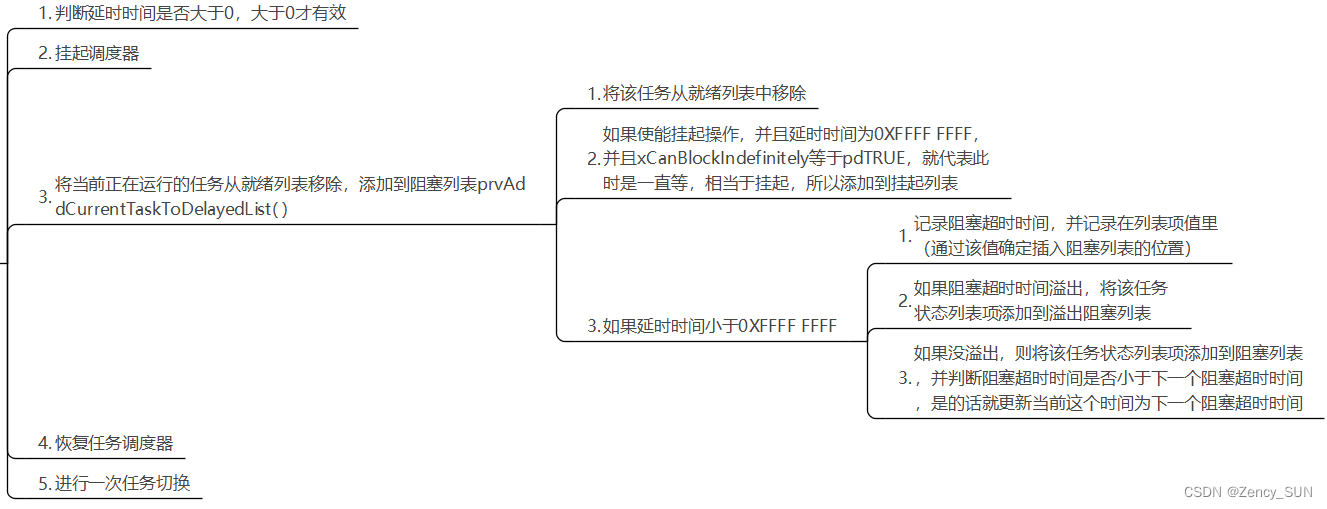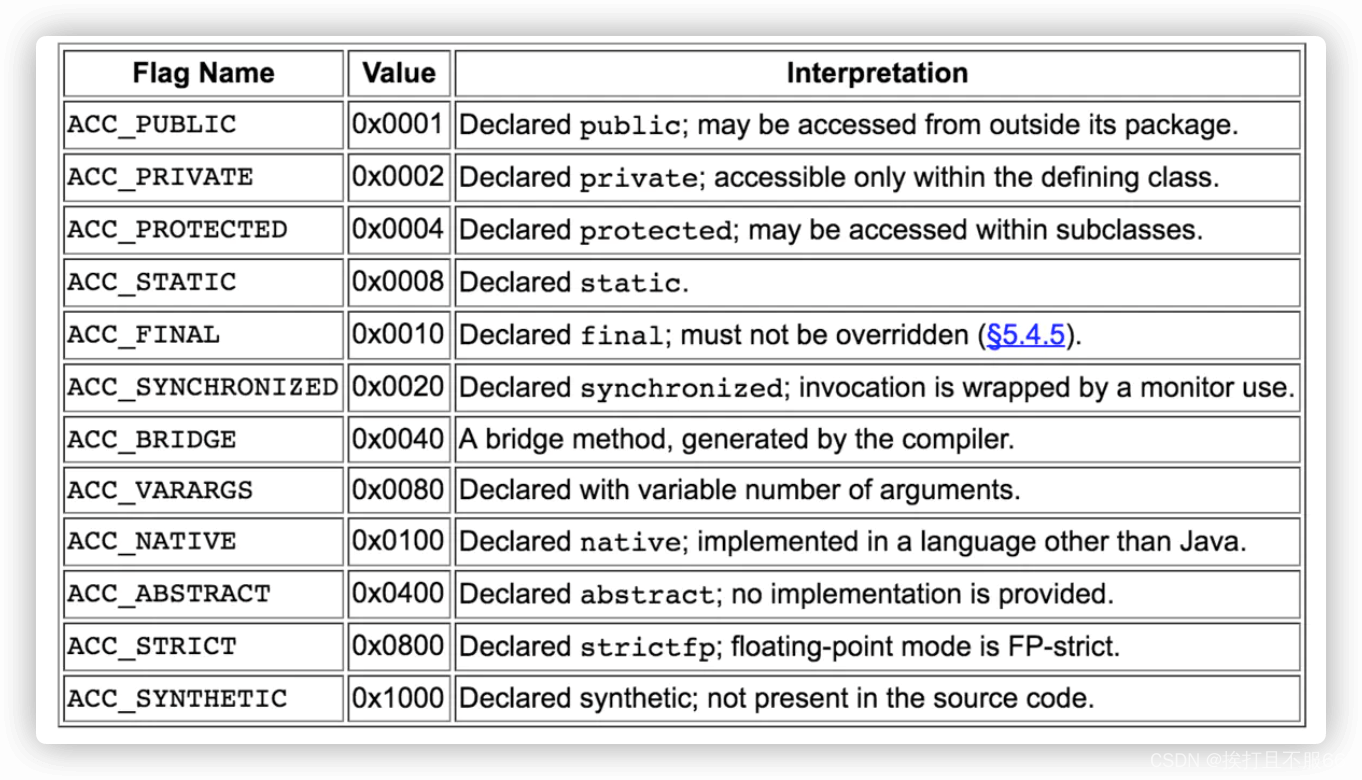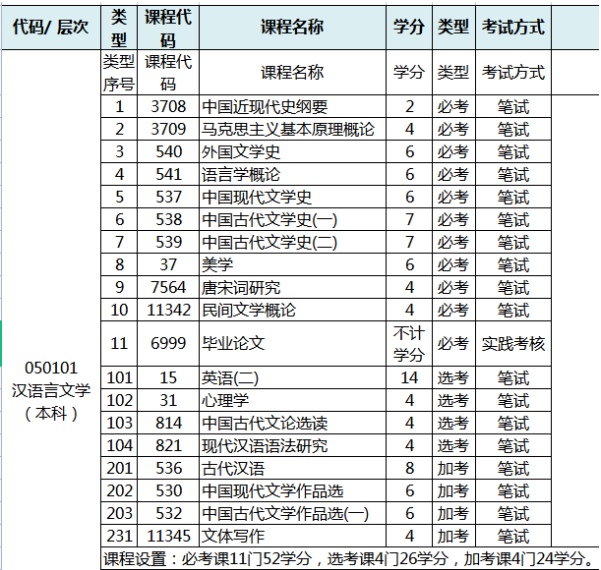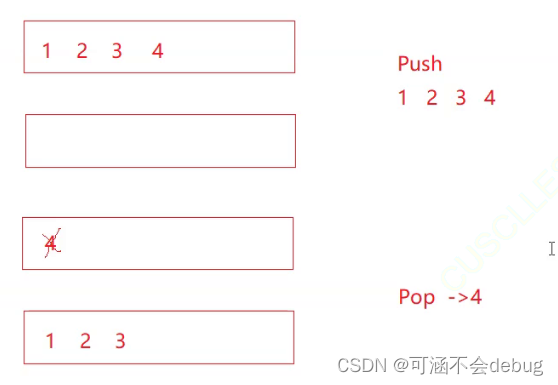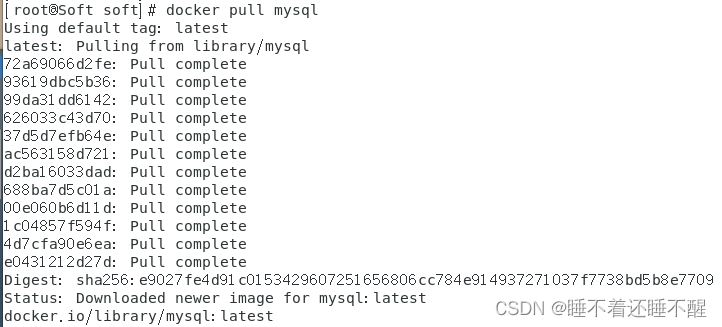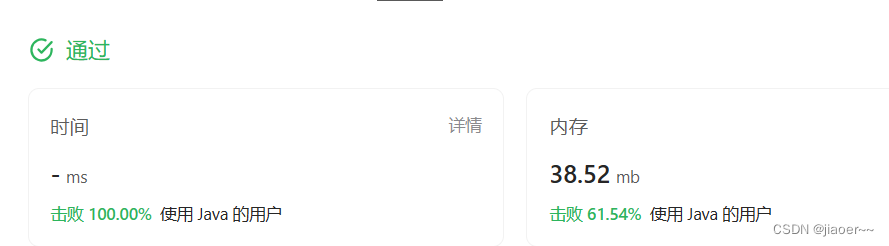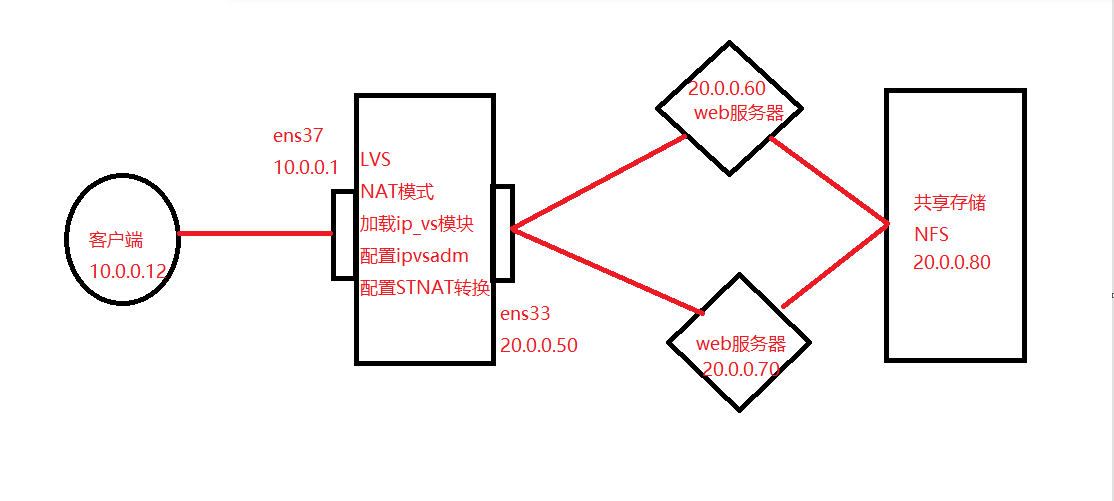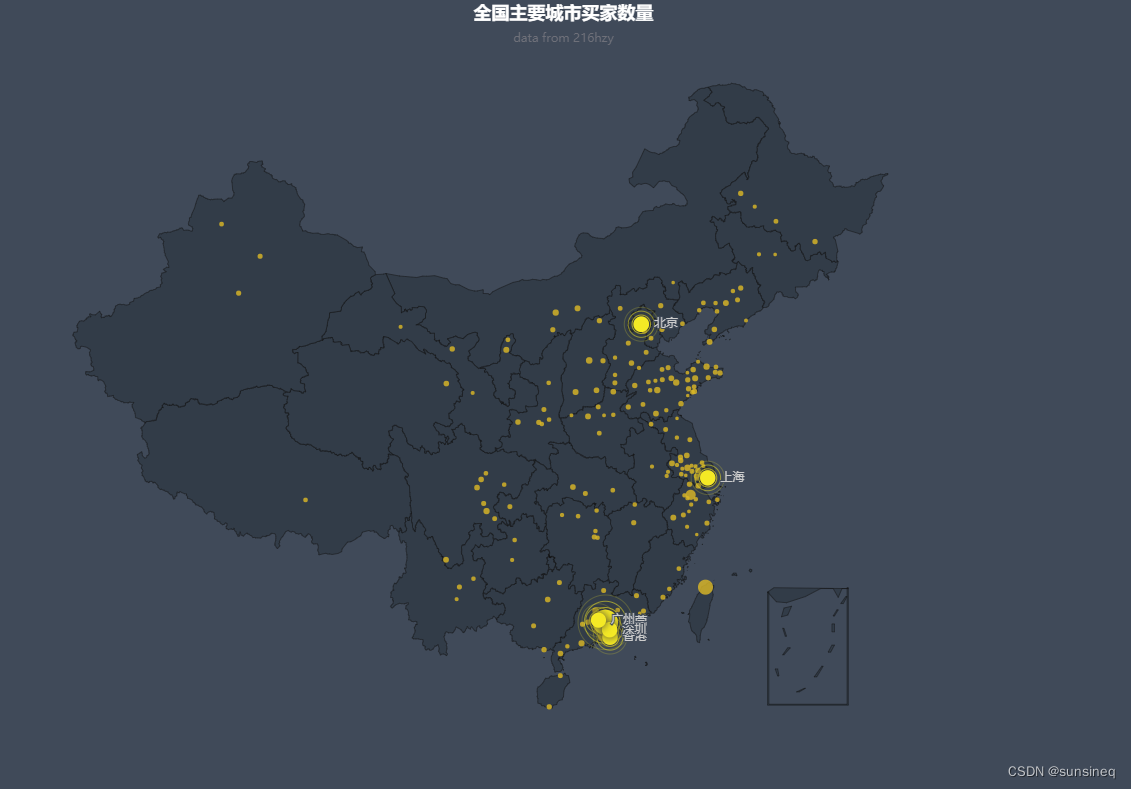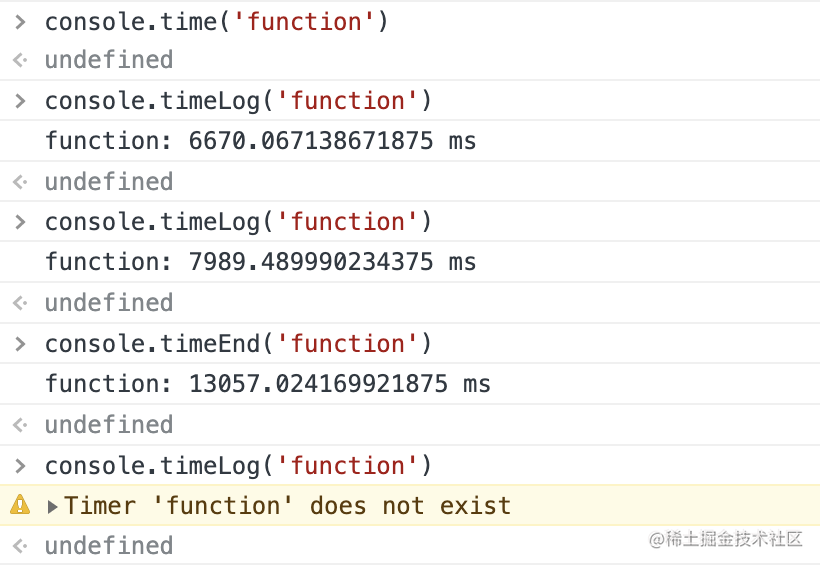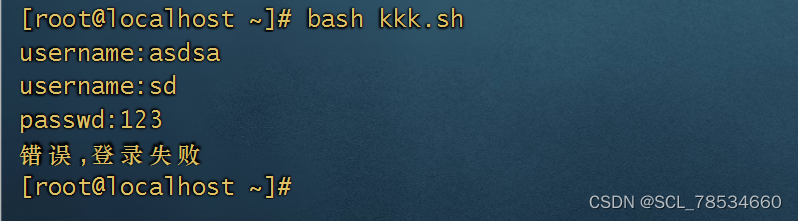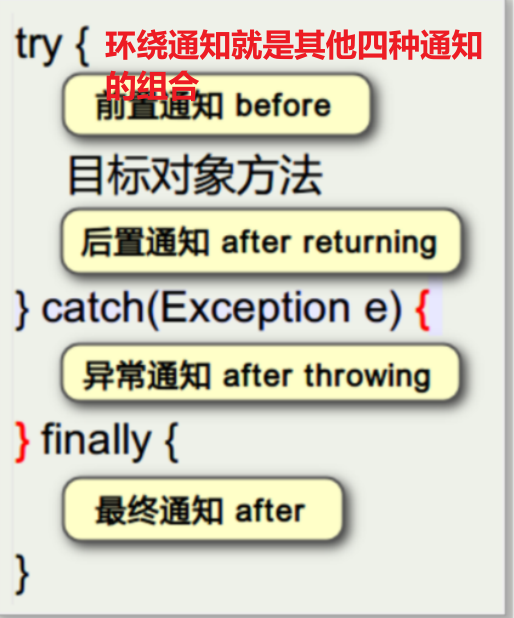文章目录
- Linux下Docker安装及卸载
- 1 Docker安装及卸载
- 1.1 安装前准备
- 1.2 安装docker软件
- 2.4.3 启动docker
- 2.2.4 测试
- 2.2.5 卸载
Linux下Docker安装及卸载
1 Docker安装及卸载
官方网址:https://docs.docker.com/engine/install/centos/
1.1 安装前准备
-
确定你是CentOS7及以上版本
cat /etc/redhat-release![[外链图片转存失败,源站可能有防盗链机制,建议将图片保存下来直接上传(img-rTV1W3d9-1692349611543)(U:/%E6%B1%9F%E8%9E%8D%E4%BF%A1/%E5%8F%91%E5%8D%A1%E9%A1%B9%E7%9B%AE%E8%B5%84%E6%96%99/Docker%E7%9F%A5%E8%AF%86%E7%82%B9%E6%95%B4%E7%90%86.assets/image-20230818153534812.png)]](https://img-blog.csdnimg.cn/20b036bafcd54b41af1e640dc37c7640.png)
-
yum安装
1. centos7可以上网 ping ctrl+z退出 2. yum -y install gcc 3. yum -y install gcc-c++ 4. yum install -y yum-utils 官方指定必须安装

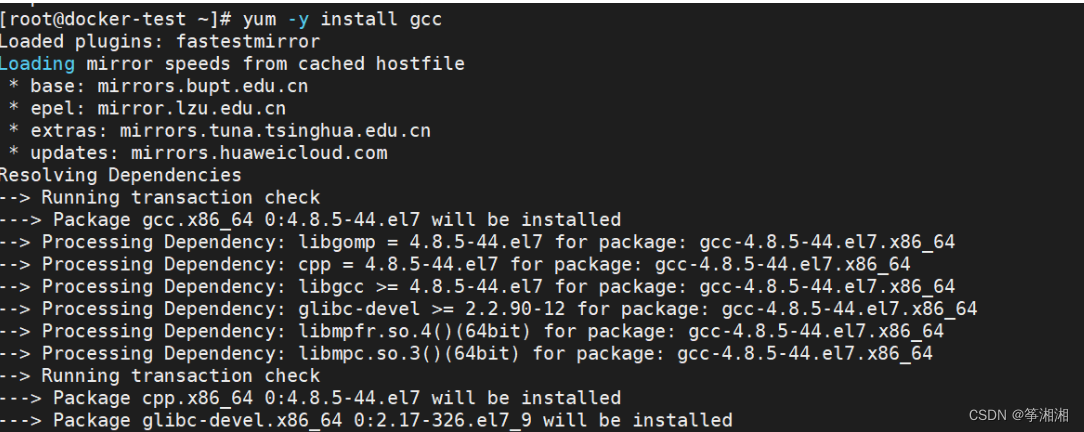
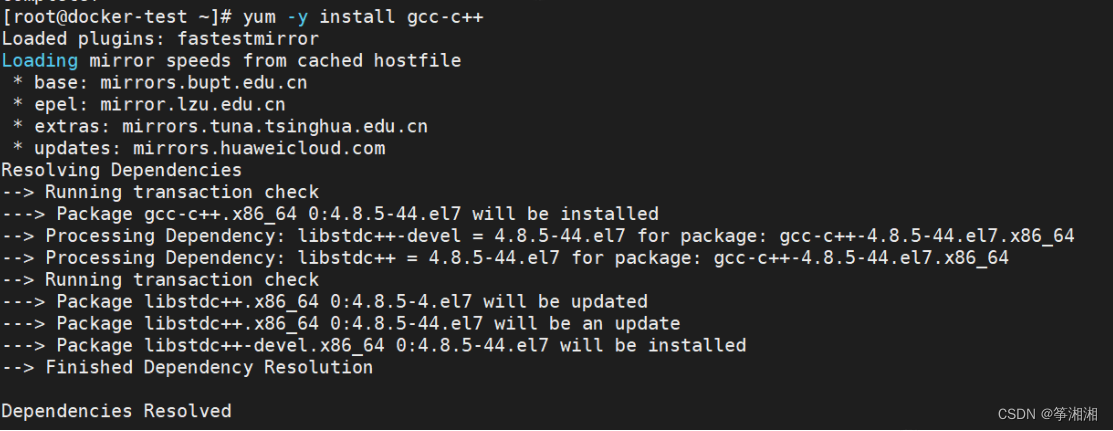
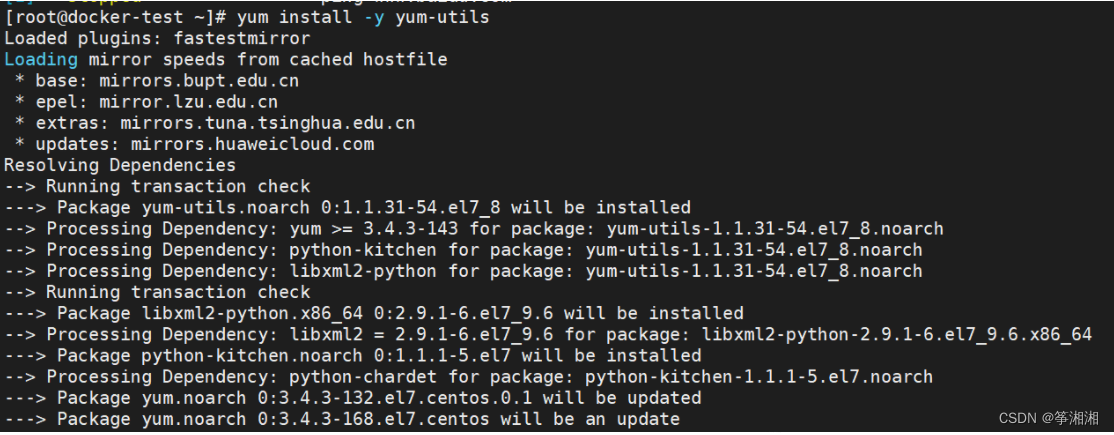
- 设置stable镜像仓库
不推荐使用官方推荐的设置
yum-config-manager --add-repo https://download.docker.com/linux/centos/docker-ce.repo

会出现以下错误
(1) [Errno 14] curl#35 - TCP connection reset by peer
(2) [Errno 12] curl#35 - Timeout
推荐使用
yum-config-manager --add-repo http://mirrors.aliyun.com/docker-ce/linux/centos/docker-ce.repo

-
更新yum软件包索引
yum makecache fast
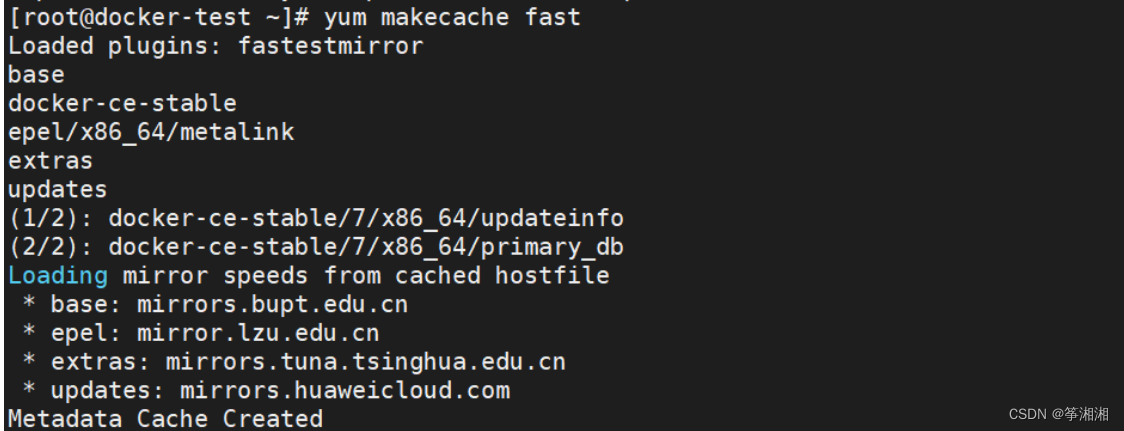
1.2 安装docker软件
yum -y install docker-ce docker-ce-cli containerd.io 官方推荐安装最新版本
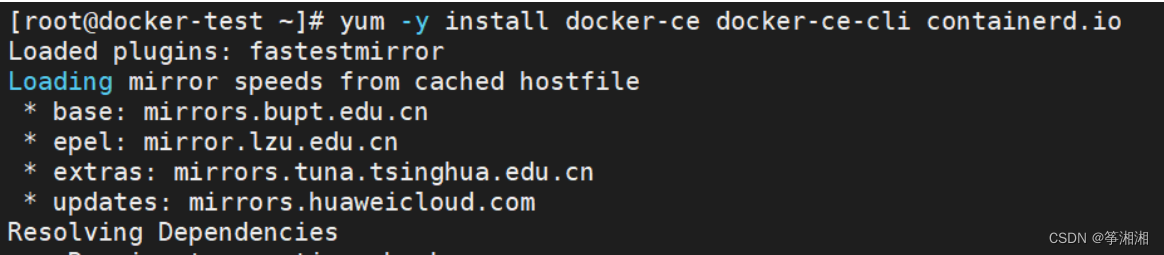
![[外链图片转存失败,源站可能有防盗链机制,建议将图片保存下来直接上传(img-nt509LPo-1692349611548)(U:/%E6%B1%9F%E8%9E%8D%E4%BF%A1/%E5%8F%91%E5%8D%A1%E9%A1%B9%E7%9B%AE%E8%B5%84%E6%96%99/Docker%E7%9F%A5%E8%AF%86%E7%82%B9%E6%95%B4%E7%90%86.assets/image-20230818155537978.png)]](https://img-blog.csdnimg.cn/c76e68c5b87e4df6a951516ec9243dfd.png)
2.4.3 启动docker
首先确认 启动防火墙,否则会出现下列无法建立网桥错误
systemctl enable firewalld
systemctl start docker 启动docker
若出现错误,例如无法建立网桥错误
Job for docker.service failed because the control process exited with error code. See “systemctl status docker.service” and “journalctl -xe” for details.
说明是无法初始化网络
解决方法:
(1) dockerd 查看启动日志

(2) 解决
linux 重启防火墙
systemctl enable firewalld
systemctl start docker 启动
成功!!!
![[外链图片转存失败,源站可能有防盗链机制,建议将图片保存下来直接上传(img-6wC2TWYY-1692349611549)(U:/%E6%B1%9F%E8%9E%8D%E4%BF%A1/%E5%8F%91%E5%8D%A1%E9%A1%B9%E7%9B%AE%E8%B5%84%E6%96%99/Docker%E7%9F%A5%E8%AF%86%E7%82%B9%E6%95%B4%E7%90%86.assets/image-20230818164209344.png)]](https://img-blog.csdnimg.cn/39e16c6ce8684c56bca07de5ea379672.png)
2.2.4 测试
测试1:
docker version 查看docker版本
![[外链图片转存失败,源站可能有防盗链机制,建议将图片保存下来直接上传(img-34VKDeGn-1692349611550)(U:/%E6%B1%9F%E8%9E%8D%E4%BF%A1/%E5%8F%91%E5%8D%A1%E9%A1%B9%E7%9B%AE%E8%B5%84%E6%96%99/Docker%E7%9F%A5%E8%AF%86%E7%82%B9%E6%95%B4%E7%90%86.assets/image-20230818164340490.png)]](https://img-blog.csdnimg.cn/12c8836b0c5b4ca493f4269e9f510ac9.png)
出现错误,无法查看docker全部组件版本
解决方案
-
dockerd --debug 查看错误
![[外链图片转存失败,源站可能有防盗链机制,建议将图片保存下来直接上传(img-jFzrqr72-1692349611550)(U:/%E6%B1%9F%E8%9E%8D%E4%BF%A1/%E5%8F%91%E5%8D%A1%E9%A1%B9%E7%9B%AE%E8%B5%84%E6%96%99/Docker%E7%9F%A5%E8%AF%86%E7%82%B9%E6%95%B4%E7%90%86.assets/image-20230818165326717.png)]](https://img-blog.csdnimg.cn/17b98923160c47d0aba8c491b323050d.png)
日志显示无法启动守护进程,原因是有一个docker进程正在运行,那我们需要先关闭docker,再重启 -
systemctl stop docker 关闭docker
-
dockerd -H unix:///var/run/docker.sock -H tcp://192.168.164.131:2375 重新启动docker 或者使用systemctl start docker 启动docker
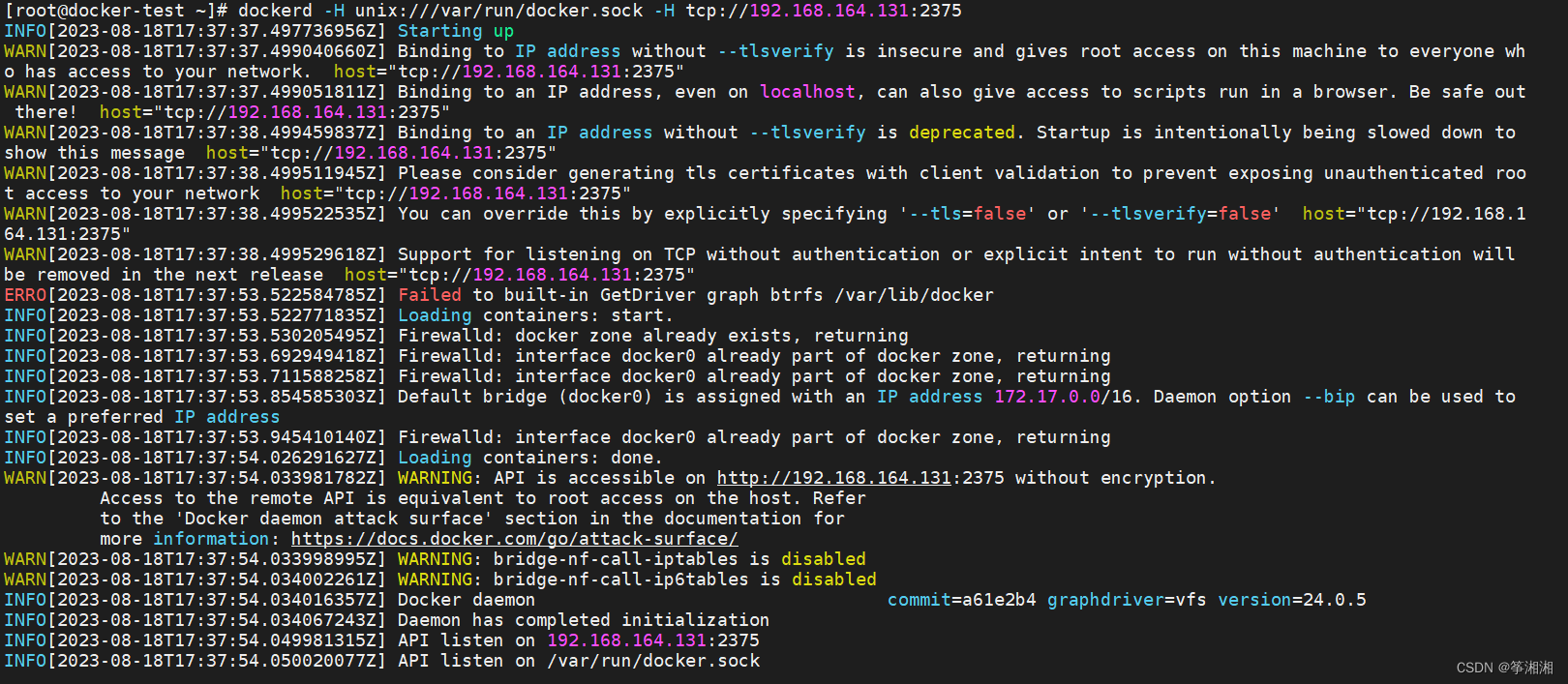
-
docker version 查看docker版本
![[外链图片转存失败,源站可能有防盗链机制,建议将图片保存下来直接上传(img-wpMVlLmG-1692349611551)(U:/%E6%B1%9F%E8%9E%8D%E4%BF%A1/%E5%8F%91%E5%8D%A1%E9%A1%B9%E7%9B%AE%E8%B5%84%E6%96%99/Docker%E7%9F%A5%E8%AF%86%E7%82%B9%E6%95%B4%E7%90%86.assets/image-20230818165612452.png)]](https://img-blog.csdnimg.cn/142bdaf954844fca951965dbcb7f1f98.png)
测试2:
docker run hello-world docker运行Hello world 服务
![[外链图片转存失败,源站可能有防盗链机制,建议将图片保存下来直接上传(img-CXK70Z43-1692349611552)(U:/%E6%B1%9F%E8%9E%8D%E4%BF%A1/%E5%8F%91%E5%8D%A1%E9%A1%B9%E7%9B%AE%E8%B5%84%E6%96%99/Docker%E7%9F%A5%E8%AF%86%E7%82%B9%E6%95%B4%E7%90%86.assets/image-20230818165712211.png)]](https://img-blog.csdnimg.cn/3627a7dffcf34da798b3735a42de243f.png)
由于本地没有Hello-world镜像,docker会从仓库下载最新版本的hello-world镜像并运行
2.2.5 卸载
1. systemctl stop docker //关闭docker服务
2. yum remove docker-ce docker-ce-cli containerd.io 移除docker程序组件
3. rm -rf /var/lib/docker //删掉安装目录
4. rm -rf /var/lib/containerd //删掉容器目录